Como corrigir League of Legends que não abre ou fica preso na tela de carregamento no Windows
Está a ter problemas em abrir o League of Legends no seu dispositivo Windows? Clica no ícone do jogo, mas nada acontece, ou o ecrã de carregamento continua a carregar indefinidamente? Isto pode ser extremamente frustrante, especialmente se estiveres com vontade de jogar o jogo. Porque é que este problema ocorre?
Este artigo explora os factores subjacentes que contribuem para o fenómeno de o League of Legends não conseguir arrancar, bem como uma análise exaustiva das potenciais soluções para resolver este problema prevalecente.
Por que League of Legends se recusa a abrir em dispositivos Windows?
Potencialmente, existem vários fatores que podem ser responsáveis pela falha na inicialização ou pela persistência de travamento durante a fase inicial de carregamento ao tentar acessar o League of Legends em um dispositivo. Algumas das explicações predominantes incluem:
Parece que o seu equipamento não cumpre as especificações mínimas necessárias para executar o League of Legends, um popular jogo multijogador online.
O seu dispositivo possui os componentes necessários, mas fica preocupado devido a pedidos concorrentes de vários processos.
De facto, parece que pode haver um problema com a conta utilizada para jogar o jogo.
A presença de ficheiros supérfluos nos directórios Logs e Configuração está a afetar negativamente o desempenho do jogo.
A firewall instalada no sistema operativo Windows, conhecida como Windows Defender Firewall, identificou o cliente do League of Legends como uma potencial ameaça e bloqueou o seu acesso devido a preocupações com a sua natureza malévola.
Tendo em conta os factores subjacentes, é imperativo implementar as soluções adequadas para que o utilizador possa aceder e desfrutar do jogo.
Quando confrontado com um problema específico ao iniciar o jogo, é aconselhável procurar soluções adaptadas a esse problema específico. Dado que cada falha implica uma resolução única, a simples aplicação dos passos de resolução de problemas aqui apresentados pode não resolver todos os problemas.
10 Maneiras de corrigir League of Legends se ficar preso no ecrã de carregamento
Se o LoL não estiver a funcionar no teu gadget, considera iniciar sessão numa conta alternativa, encerrar todos os processos do jogo e reiniciar a aplicação, limpar os ficheiros de configuração e de registo, cessar operações que consumam recursos substanciais e adicionar o programa à lista de excepções no Windows Defender. Se estes passos não resolverem o problema, poderá ser necessário restaurar o software.
Abaixo, encontrará um conjunto de directrizes que descrevem o processo de implementação das alterações acima mencionadas.
Aplicar verificações preliminares
É recomendável resolver qualquer problema potencial implementando os ajustes iniciais mencionados acima, que podem corrigir o problema imediatamente.
Para executar League of Legends com privilégios administrativos, é necessário escolher a opção “Executar como Administrador” clicando no ficheiro do jogo e seleccionando esta alternativa no menu de contexto que aparece quando se clica com o botão direito do rato.
⭐ Verifica os requisitos mínimos e recomendados do jogo no site League of Legends e compara-os com as especificações do teu dispositivo. Se o teu hardware não cumprir os requisitos, terá de ser atualizado.
Para verificar se o problema está num contexto específico da conta, recomendamos a criação de uma nova conta e a sua utilização para efeitos de início de sessão. Se não surgirem complicações durante este processo e o jogo carregar sem problemas, isso sugere que o problema tem origem na tua conta original. Consequentemente, daqui para a frente, pode ser prudente confiar na conta recém-criada.
Recomenda-se que encerres todos os jogos de vídeo adicionais que estejam a ser jogados em simultâneo com o League of Legends, especialmente os que utilizam a mesma aplicação de jogo. Ao fazer isso, ajuda a evitar possíveis conflitos resultantes dessa interferência.
Embora seja menos provável, a utilização de um driver gráfico desatualizado pode resultar no problema em questão. Para evitar tal ocorrência, certifique-se de que actualiza regularmente o controlador gráfico no sistema operativo Microsoft Windows.
Se as melhorias acima mencionadas não produzirem resultados satisfatórios, pode ser prudente prosseguir com a implementação das restantes correcções sugeridas.
Wait It Out

Ocasionalmente, o início do League of Legends pode prolongar-se para além da duração normal quando o equipamento informático não cumpre as especificações necessárias. Isto pode resultar num atraso durante o processo de carregamento inicial. Nesses casos, é aconselhável ter paciência, pois o jogo pode simplesmente precisar de mais tempo para a sua inicialização.
Se o ecrã permanecer parado durante um longo período de tempo, é provável que seja indicativo de um problema não relacionado com os passos mencionados anteriormente. Nesses casos, continue com a implementação das medidas adicionais de resolução de problemas que ainda têm de ser tentadas.
Verifique a sua ligação à Internet
League of Legends é um jogo que requer acesso a um servidor de rede para que os jogadores possam participar no modo multijogador. Para jogar o jogo com sucesso, é necessário que o dispositivo tenha uma ligação estável à Internet. Qualquer interrupção nesta ligação pode causar problemas com o lançamento ou o desempenho do jogo. É importante garantir que o dispositivo permanece ligado à Internet enquanto se joga League of Legends.
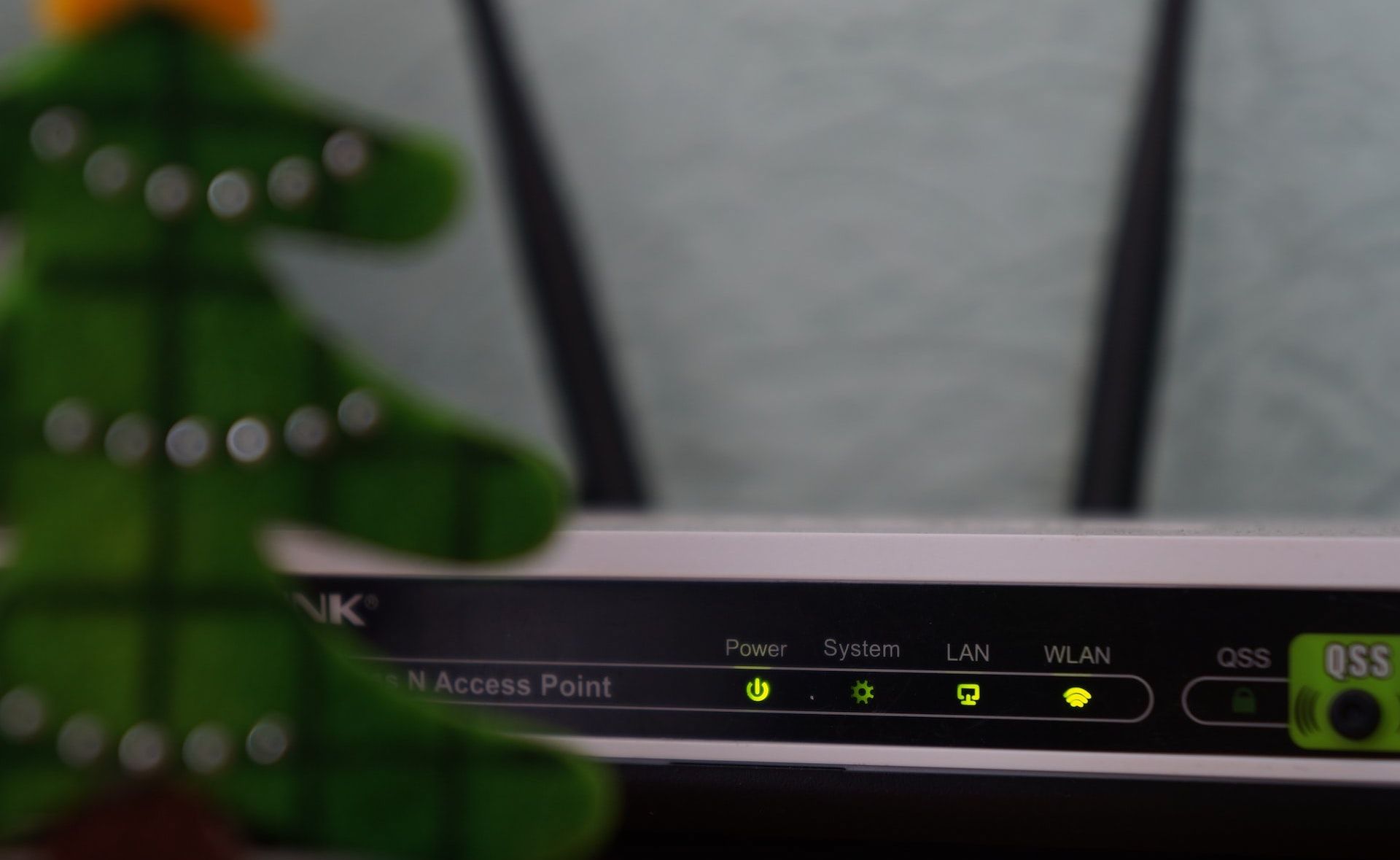
Quando um dispositivo está ligado, é necessário avaliar a sua ligação à Internet para garantir a sua fiabilidade. Caso a ligação se revele instável ou pouco fiável, devem ser tomadas medidas imediatas para restaurar a estabilidade e a segurança da rede.
Desativar software de batota
League of Legends proíbe estritamente qualquer forma de batota ou hacking no jogo, uma vez que tais acções são prejudiciais à integridade da experiência de jogo para todos os jogadores. Tentativas de modificar ficheiros de jogo ou utilizar software de batota para ganhar uma vantagem injusta podem resultar em banimento permanente do jogo. Consequentemente, se um jogador for considerado culpado da utilização de tais métodos, poderá ter problemas com o funcionamento correto do jogo, incluindo falhas de carregamento ou ficar preso no ecrã de carregamento.
Certifica-te de que não estão a ser utilizadas ajudas de batota externas e restaura quaisquer modificações não aprovadas feitas nos ficheiros de configuração do jogo que possam proporcionar um benefício imerecido.
Reinicie o jogo depois de fechar os processos da Riot e do LoL
Para resolver possíveis problemas com a não abertura do jogo League of Legends, siga estas etapas para fechar todos os processos em andamento relacionados à Riot ou ao League of Legends no Gerenciador de Tarefas. Essa medida de precaução deve ajudar a aliviar qualquer mau funcionamento temporário que possa estar impedindo o jogo de abrir corretamente. Para aceder ao Gestor de Tarefas, basta clicar com o botão direito do rato na barra de tarefas e selecionar “Gestor de Tarefas” no menu que aparece. A partir daí, localize e encerre todos os processos relevantes associados à Riot Games ou ao League of Legends antes de tentar reabrir o jogo.
Para aceder ao Gestor de Dispositivos através da aplicação do Gestor de Tarefas num sistema operativo Windows, é necessário executar os seguintes passos:1. Efetuar uma pesquisa por “Gestor de Tarefas” na barra de pesquisa do Windows, escrevendo a cadeia de consulta.2. Ao localizar o resultado, clicar no mesmo para iniciar a aplicação.3. No Gestor de Tarefas, navegar para a secção Gestor de Dispositivos utilizando os separadores disponíveis ou as opções de navegação fornecidas na aplicação.
⭐Encontre todos os processos do Riot e do LoL.
⭐ Para terminar cada processo, clique com o botão direito do rato sobre ele e clique em Terminar tarefa . 
Libertar recursos do sistema
League of Legends é um jogo de computação intensiva que necessita de uma capacidade de processamento considerável para funcionar da melhor forma. Para evitar problemas de desempenho e garantir uma jogabilidade perfeita, é essencial verificar se o hardware do teu computador satisfaz os pré-requisitos especificados.
Para verificar se este problema está relacionado com recursos insuficientes do sistema, consulte o Gestor de Tarefas, onde poderá observar a utilização da CPU, GPU e RAM. Uma taxa de consumo consistente de 100% indica uma carga considerável nas capacidades do seu dispositivo, sugerindo que os recursos necessários não estão a ser fornecidos para permitir que o programa seja executado de forma eficaz.
Se for necessário, deve terminar quaisquer processos computacionalmente exigentes que estejam a ser executados em conjunto com o jogo. Isso liberará uma quantidade maior de recursos do sistema, permitindo a operação contínua do League of Legends.
Eliminar as pastas Config e Logs
As pastas logs e config dentro do diretório do jogo alojam dados relativos a mensagens de erro e configurações do sistema, respetivamente. Estes ficheiros podem potencialmente perturbar o funcionamento da aplicação e, por isso, necessitam de ser removidos conforme prescrito.
Não há motivo para preocupação, pois é permitido erradicá-los com confiança, uma vez que a Riot Games incorporou um mecanismo que permite a recriação desses ficheiros após a reativação da aplicação. Para eliminá-los, por favor, siga este protocolo:
⭐Abrir o Explorador de Arquivos.
⭐ Navegar até à pasta de instalação do jogo. Se não tiveres alterado a localização predefinida durante a instalação, encontrarás o jogo aqui:
C:\Riot Games\League of Legends
⭐Encontre as pastasLogseConfig.
⭐ Para eliminar estas pastas, basta clicar com o botão direito do rato sobre elas e selecionar Eliminar . 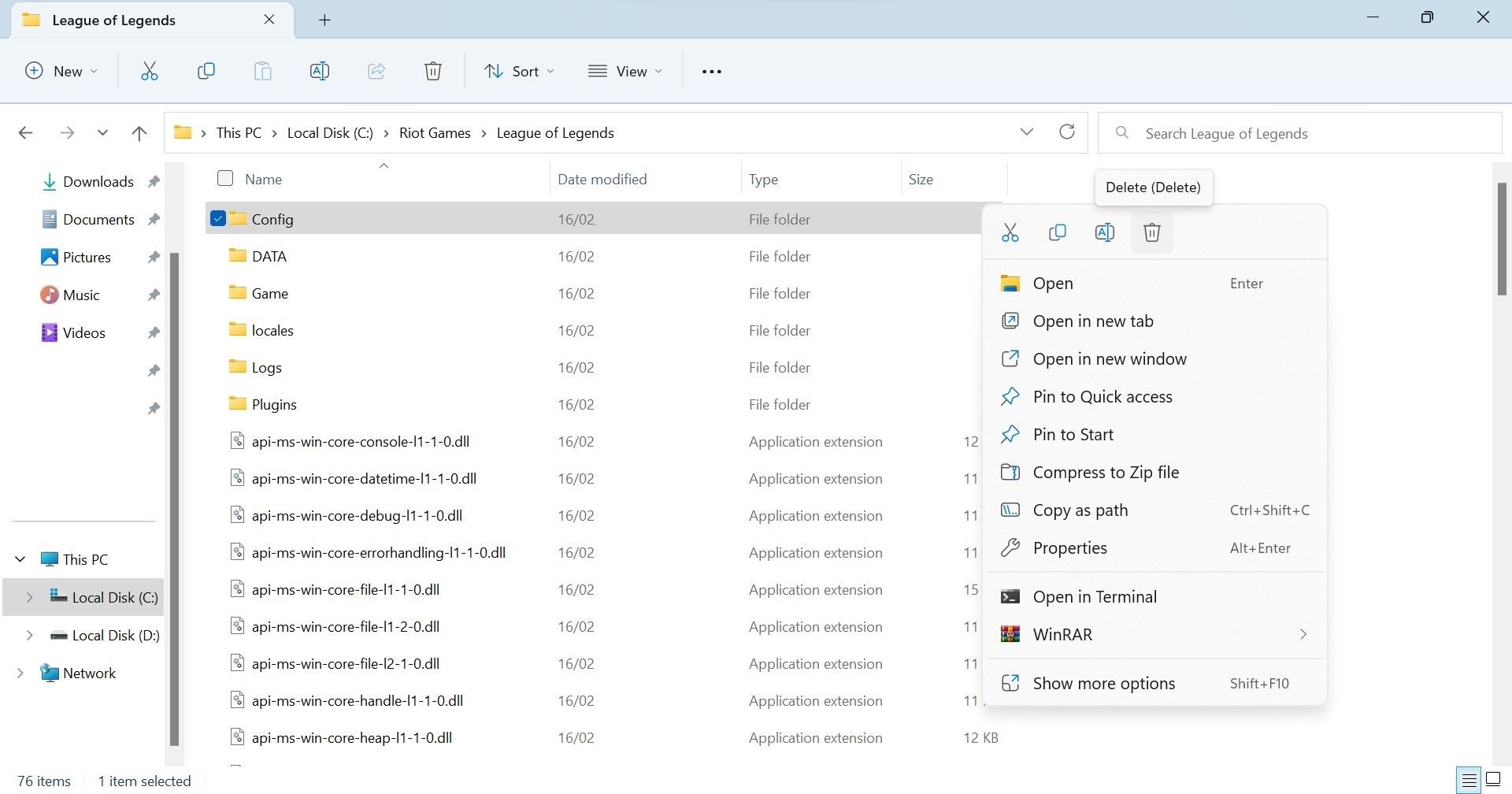
Desativar quaisquer sobreposições activas no jogo
Ao participar num jogo de League of Legends, recomenda-se que quaisquer sobreposições no jogo, incluindo a sobreposição do Discord, sejam desactivadas antes de começar a jogar. Esta medida de precaução pode ajudar a evitar a infeliz ocorrência de o jogo ficar preso no ecrã de carregamento devido à interferência de uma sobreposição. Para desativar especificamente a sobreposição do Discord, segue as instruções seguintes:
Clica no ícone de engrenagem situado no canto inferior direito do teu ecrã, que representa a opção “Definições do utilizador”.
Aceder à opção “Game Overlay” localizada no painel de menu situado no lado esquerdo do ecrã.
⭐ Desativar o botão de alternância junto a Ativar sobreposição no jogo . 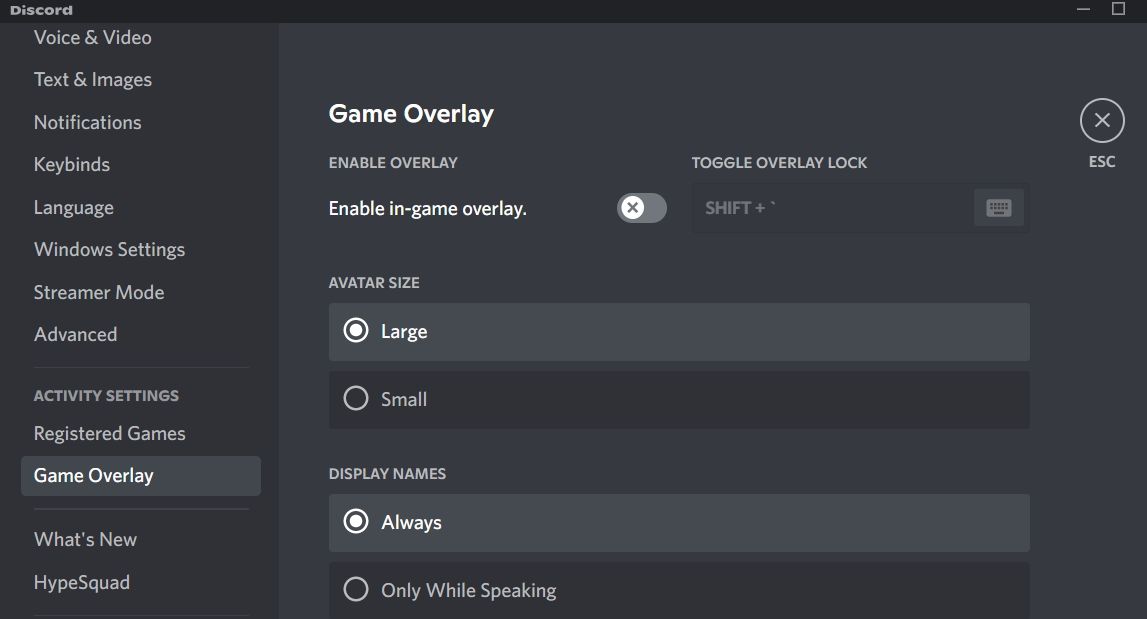
Para desativar a sobreposição para jogos específicos, como League of Legends, em vez de a desativar totalmente para todos os jogos, siga as seguintes instruções:
Clica no ícone em forma de engrenagem situado no canto inferior direito do teu ecrã, que representa as Definições do utilizador.
Consulte a secção “Jogos registados”, que pode ser encontrada no menu de navegação do lado esquerdo do painel de controlo da sua conta.
⭐ Clique no ícone do monitor ao lado de League of Legends. 
Tens a opção de desativar quaisquer sobreposições adicionais, acedendo às definições da aplicação e navegando até à secção apropriada, onde encontrarás uma opção para desativar a sobreposição em questão.
Whitelist League of Legends From the Windows Defender Firewall
Se o jogo League of Legends abrir brevemente e depois fechar, é possível que a Firewall do Windows Defender esteja a impedir o seu funcionamento. Para confirmar ou descartar essa hipótese, talvez seja necessário adicionar uma exceção para o League of Legends nas configurações do Windows Defender Firewall. Este processo pode ser realizado utilizando o nosso tutorial abrangente sobre como permitir que as aplicações passem pela Firewall do Windows.
Da mesma forma, se estiveres a utilizar um software antivírus externo que suspeites que possa prejudicar o funcionamento do jogo, é aconselhável desactivá-lo ou adicionar os ficheiros do jogo à sua lista de programas autorizados.
Reinstalar League of Legends
Se não for encontrada uma solução através dos passos de resolução de problemas acima mencionados e o jogo não arrancar, é necessário remover completamente a instalação atual antes de proceder a uma nova instalação. Para iniciar este processo, remove qualquer configuração pré-existente através de um procedimento de desinstalação. Depois de ter eliminado com sucesso a versão anterior, proceda novamente ao download do jogo a partir da sua fonte legítima e instale-o de acordo com o método inicial utilizado durante a instalação original.
Volte a jogar League of Legends no Windows
Nos casos em que League of Legends não consegue iniciar, pode ocorrer uma sensação de agitação. Desde que o computador satisfaça os pré-requisitos técnicos necessários e não sejam exibidas mensagens de erro específicas, as soluções sugeridas devem corrigir o problema e permitir o acesso ao jogo.No entanto, se estas medidas não forem bem sucedidas, recomenda-se a desinstalação e posterior reinstalação do software.